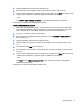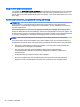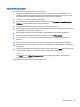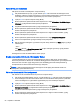User Guide - Windows 7
Fjerne DriveLock-beskyttelse
Slik fjerner du DriveLock-beskyttelse i Computer Setup:
1. Slå på datamaskinen på nytt, og trykk deretter på esc eller hold nede volumknappen mens
meldingen "Hold the Volume Down button to enter the BIOS Startup Menu" (Hold nede Volum
ned-knappen for å entre BIOS-oppstartsmenyen) vises nederst på skjermen.
2. Trykk på f10 for å åpne Computer Setup (BIOS).
3. Bruk en pekeenhet, piltastene eller berør skjermen for å velge Sikkerhet > Harddiskverktøy >
DriveLock, og følg deretter instruksjonene på skjermen.
4. Angi BIOS-administratorpassordet og følg instruksjonene på skjermen.
5. Bruk en pekeenhet, piltastene eller berør skjermen for å velge Angi DriveLock-passord, og følg
deretter instruksjonene på skjermen.
6. Bruk en pekeenhet, piltastene eller berør skjermen for å velge en intern harddisk, og følg
deretter instruksjonene på skjermen.
7. Bruk en pekeenhet, piltastene eller berør skjermen for å velge Deaktiver beskyttelse.
8. Skriv inn hovedpassordet og følger instruksjonene på skjermen.
9. Når du skal lagre endringene og avslutte Computer Setup, klikker du på Save (lagre) og følger
veiledningen.
– eller –
Velg Main (Hoved) > Save Changes and Exit (Lagre endringer og avslutt), og følg deretter
instruksjonene på skjermen.
Endringene trer i kraft når datamaskinen startes på nytt.
Bruke automatisk DriveLock i Computer Setup
I et flerbrukermiljø kan du angi et automatisk DriveLock-passord. Når du har det automatiske
DriveLock-passordet er aktivert, blir du tildelt et tilfeldig generert brukerpassord og hovedpassord for
DriveLock. Når en bruker oppgir riktig passord, blir det tilfeldig genererte brukerpassordet og
hovedpassordet for DriveLock brukt til å låse opp stasjonen.
MERK: Et BIOS-administratorpassord må angis før du får tilgang til Automatic DriveLock-
funksjonene (automatisk DriveLock).
Skrive inn et automatisk DriveLock-passord
Slik aktiverer du et automatisk DriveLock-passord i Computer Setup:
1. Slå på eller start datamaskinen på nytt, og trykk deretter på esc eller hold nede volumknappen
mens meldingen "Hold the Volume Down button to enter the BIOS Startup Menu" (Hold nede
Volum ned-knappen for å gå til BIOS-oppstartsmenyen) vises nederst på skjermen.
2. Trykk på f10 for å åpne Computer Setup (BIOS).
3. Bruk en pekeenhet, piltastene eller berør skjermen for å velge Sikkerhet > Harddiskverktøy >
Automatisk DriveLock, og følg deretter instruksjonene på skjermen.
4. Angi BIOS-administratorpassordet og følg instruksjonene på skjermen.
5. Bruk en pekeenhet, piltastene eller berør skjermen for å velge en intern harddisk, og følg
deretter instruksjonene på skjermen.
56 Kapittel 8 Sikkerhet